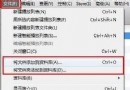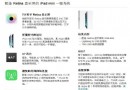15條最基礎iPhone5使用技巧教程
在升級之前,請注意確保您的設備已通過iCloud或者iTunes備份,將您的設備連接到計算機,開啟iTunes升級或者使用手機【設置】>【通用】>【軟件更新】菜單進行在線升級。
1. 掛斷電話
有時,來電的時刻往往不方便接聽,如果不想接聽,只需點擊拒絕和接聽旁邊的鍵就可以發送文本或者添加備注,自定義文本設置方式是,進入設置>電話>以信息回復。
2. 勿擾模式
當您升級iOS 6系統或者夜晚睡覺時,不想被電話打斷,可以通過勿擾模式進行設置,打開【設置】>【勿擾模式】,屏幕頂部的小月亮,亮起意味著將沒有電話或者短信打擾,但仍可通過無線網絡上網。
3. 郵件內容直接插入多媒體
iOS 6系統中,您可以直接在電子郵件中插入一張照片或者視頻,長按內容區域會出現菜單,點擊插入照片或視頻,從您的相冊或者專輯中插入多媒體內容。
4. Vip
Mountain lion的郵件應用最先添加VIP功能——重要的消息可以自定義發送到專門的文件夾中。iOS 6也同樣添加這樣的功能。
5. 刷新收件箱
收件箱的刷新方式也不同以往,向下滑動收件箱,最新的郵件和更新將意義顯示,操作非常簡單。
6. 取消YouTube應用
您可能已經注意到,YouTube應用程序已經從iOS設備上消失了,但是您仍可以在應用程序商店下載免費的Youtube應用。
7. 分享照片流
在iOS 6系統中,用戶可以建立共享文件夾,在所有的iCloud賬戶設備上都可以共享照片,打開【設置】>【iCloud】>【照片流】,開啟照片流之後,打開相冊,點擊編輯,選擇存入照片流的圖片,您可以給照片流自定義名稱。在其他登陸iCloud賬戶的設備上,都可以看到您存在照片流中的圖片。
8. 蘋果地圖
蘋果放棄了谷歌地圖而使用自己的地圖數據,雖然蘋果3D地圖看起來很好,但它缺乏谷歌行之有效的地理位置深度搜索。其3D圖像也不是應用於所有設備和所有的城市。
9. 全屏浏覽器
Safari浏覽器新增全屏網頁浏覽方式,橫置手機,點擊右下角出現的小箭頭,網站內容將會完全顯示在屏幕空間中。
10. Facebook集成
iOS 6深度集成Facebook應用,同時也未放棄Twitter,更細致的控制可以進入【設置】>【Facebook】,創建賬戶並選擇是否允許網站訪問您的日歷和聯系人應用,將這些功能打開後,Facebook事件和好友生日都將出現在日歷上,他們的Facebook頭像也將成為通訊錄中聯系人的頭像。
11. 點擊發布
下拉通知菜單中新增兩個新選項——發送到Tweet和點擊發送,這也是iOS 6系統深度整合社交媒體功能的一個體現。
12. 訪問限制
iOS 6系統中還新增了一項非常實用的功能——訪問限制,如果你希望特定應用不被陌生人訪問,可以進入【設置】>【通用】>【訪問限制】,啟用訪問限制,設定一個密碼,然後選擇鎖進限制訪問中的應用。
13. 發送更多圖片
進入照片應用,然後點擊編輯,選擇一個需要發送照片集,點擊分享,您就可以將這些選中的照片通過電子郵件、信息或者照片流發送。
14. 離線閱讀
Safari可以支持離線閱讀功能,當浏覽網頁時,看到一篇想稍後閱讀的文章,您可以點擊下排中間的按鍵,將該網頁添加到閱讀列表,您可在Mac上和其他iOS設備上同步Safari浏覽器的標簽和離線閱讀列表。
15. 查找我的iPhone
打開【設置】>【iCloud】>【查找我的iPhone】功能之後,您可以利用這個功能在地圖上查找您丟失的iPhone手機。該功能還支持在手機丟失之後,設置密碼開鎖功能。
- ios8 UITableView設置 setSeparatorInset UIEdgeInsetsZero不起感化的處理方法(去失落15px空白間距)
- 圖書連載15:數組
- iphone5S國行A1533升級ios8.0心得[圖]
- 港行蘋果iphone5s A1530 OTA升級IOS8正式版使用心得[多圖]
- iPhone6 Plus新增15項功能全介紹[圖]
- 2015蘋果秋季新品發布會視頻直播地址[圖]
- 9月9日蘋果發布會劇透 2015蘋果秋季發布會內容預測[多圖]
- 2015蘋果秋季發布會新品詳細介紹[多圖]
- 蘋果iOS10開發者預覽版Beta3上手視頻:15項改動都在這
- 出價150萬美元!安全公司懸賞iOS10漏洞
- 蘋果重新發布iOS10.1.1正式版更新:固件編號改為14B150
- 期待iOS9:蘋果公布WWDC2015舉行時間
- 蘋果WWDC2015期待盤點:可能沒有iOS9
- WWDC2015場內橫幅開始布置:iOS9呢?
- WWDC2015前瞻:iOS9等五大新品亮相
- 太極iOS8.4完美越獄工具下載地址 太極越獄工具For iOS8.4
- iOS9越獄技巧 讓iOS設備展現tvOS通知樣式
- ColorBadges:蘋果iOS系統角標美化插件
- iOS9.3.2/9.3.3越獄未出 新款插件已上架
- iPhone怎麼輸入特殊符號?無需越獄iPhone手機輸入特殊符號教程
- ios9.3.3越獄教程 iOS9.2-9.3.3完美越獄教程[多圖]
- 無需關閉“發送已讀回執” TypeRead幫你解決短信尴尬
- ios9.1越獄支持哪些機型 ios9.1越獄支持機型有哪些
- iPhone5 16G夠用嗎?32G 64G好嗎?
- iOS7完美越獄插件Notific8 讓通知中心變iOS8